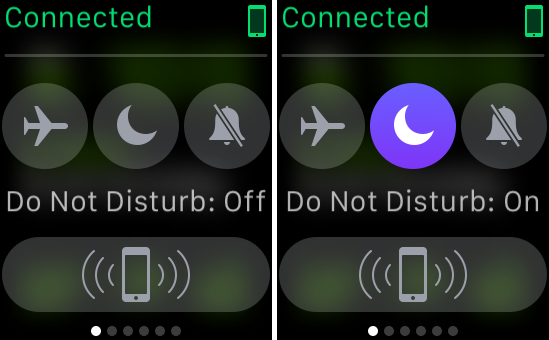Как делать скриншоты на iPhone 7 или iPhone 7 Plus
 Теперь, когда кнопка «Домой» в iPhone 7 и iPhone 7 Plus была заменена новой чувствительной к давлению кнопкой, работающей на Taptic Engine, вам может быть интересно, как сделать снимок экрана на своем новом iPhone.
Теперь, когда кнопка «Домой» в iPhone 7 и iPhone 7 Plus была заменена новой чувствительной к давлению кнопкой, работающей на Taptic Engine, вам может быть интересно, как сделать снимок экрана на своем новом iPhone.
Новая кнопка «Домой» является емкостной, что дает ощущение настоящей кнопки «Домой» благодаря встроенному движку Taptic Engine. Но это также означает, что метод, используемый для входа в режим DFU или выполнения аппаратного сброса, будет другим.
А как насчет скриншота? Этот метод на самом деле похож на то, как вы делаете снимок экрана на старых моделях iPhone.
Как сделать снимок экрана на iPhone 7 или iPhone 7 Plus
Шаг 1: Нажмите кнопку «Режим сна / Пробуждение» или «Питание» на iPhone 7 или iPhone 7 Plus.
Шаг 2: В то же время нажмите кнопку «Домой».
Шаг 3: Экран вашего iPhone мигнет один раз, и прозвучит звук срабатывания затвора (если ваш iPhone не отключен), чтобы подтвердить, что снимок экрана был сделан и сохранен на вашем устройстве.
Если вы не нажмете кнопки «Режим сна / Пробуждение» и «Домой» одновременно, ваш iPhone случайно вызовет другие действия, такие как Siri, или заблокирует ваше устройство. Поэтому убедитесь, что вы нажимаете их одновременно.
Как сделать снимок экрана с помощью вспомогательного касания
Если вы не хотите мучиться с одновременным нажатием кнопок «Режим сна / Пробуждение» и «Домой», вы можете использовать Assistive Touch, чтобы сделать снимок экрана одной рукой.
Шаг 1: Первое, что нужно сделать, это включить Assistive Touch. Откройте приложение «Настройки» и выберите «Основные» -> «Универсальный доступ» -> «Вспомогательное касание».
Шаг 2: Включите переключатель Assistive Touch.
 Шаг 3: На том же экране вы найдете параметр «Настроить меню верхнего уровня». Нажмите на него, чтобы открыть.
Шаг 3: На том же экране вы найдете параметр «Настроить меню верхнего уровня». Нажмите на него, чтобы открыть.
Шаг 4: Нажмите на кнопку «Пользовательский», обозначенную звездочкой, а затем выберите «Снимок экрана» из списка.

Как просмотреть и поделиться сохраненным снимком экрана
Шаг 1: Откройте приложение “Фото”.
Шаг 2: Перейдите на вкладку «Альбомы» и откройте альбом «Скриншоты».
Шаг 3: Прокрутите до конца альбома, и вы найдете сохраненный снимок экрана. Нажмите на него, чтобы открыть.
 Шаг 4: Нажмите значок «Поделиться» в нижнем левом углу, обозначенный значком со стрелкой вверх, чтобы поделиться снимком экрана со сторонними приложениями.
Шаг 4: Нажмите значок «Поделиться» в нижнем левом углу, обозначенный значком со стрелкой вверх, чтобы поделиться снимком экрана со сторонними приложениями.
Причина, по которой режим DFU и методы аппаратного сброса различаются, заключается в том, что если ваш iPhone перестанет работать или зависнет, новая кнопка «Домой» не будет обнаруживать нажатия, поэтому Apple заменила свои жесты. Но для создания снимка экрана требуется, чтобы ваше устройство работало, а это означает, что кнопка «Домой» будет работать и ее можно будет использовать для создания снимка экрана.
Вы можете прочитать следующие статьи, чтобы узнать, как войти в режим DFU или выполнить полный сброс на iPhone 7 или iPhone 7 Plus:
Что вы думаете о последних моделях iPhone от Apple? Дайте нам знать в комментариях ниже.
–>